QuickBooks hesabınızdaki işlemler birikmişse, bunları silmeyi denemiş olabilirsiniz. Sadece başlangıçta düşündüğünüz kadar kolay olmadığını keşfetmek için.
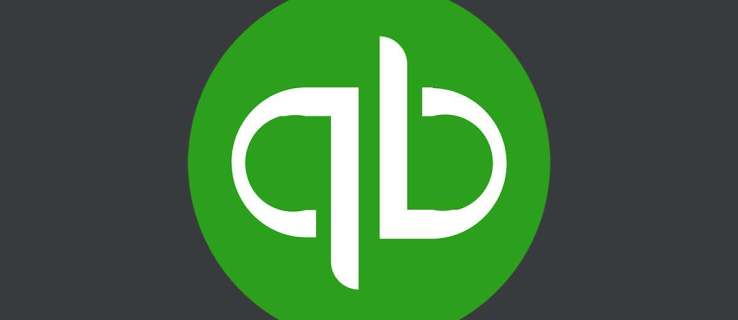
İşleri daha karmaşık hale getirmek için, işlemleri toplu olarak silmek QuickBooks Online'da mevcut değildir. Ama endişelenmek için bir sebep yok. Bu makale, fazla verilerden nispeten kolaylıkla kurtulmanıza yardımcı olmayı amaçlamaktadır.
Ayrıca, QuickBooks ile işlemlerin nasıl yönetileceğine dair bazı ek ipuçları alacaksınız.
Başlamadan önce
Birkaç işlemi tek seferde silmek için Toplu Silme/İşlemleri İptal Et aracını kullanmalısınız.
Bu araç/seçenek QuickBooks Desktop Accountant 2017 ile birlikte gelir. Aynısı Enterprise ve Enterprise Accountant 17.0 veya sonraki sürümleri için de geçerlidir.
Harici Muhasebeci veya Yönetici olarak oturum açmanız gerekir. Ve birden fazla işlem silinirken çoklu para birimi desteklenmez.
Ayrıca, toplu olarak silemeyeceğiniz bazı işlemler de vardır.
- maaş çekleri
- Geri ödeme içeren faturalar (ürünler, kilometre veya süreler)
- Kapalı bir dönemdeki işlemler
- Bordro Sorumluluk Kontrolleri
- Çevrimiçi Fatura Ödemeleri
- Faturalandırılabilir maliyet ve süreye sahip faturalar
- Satış Vergisi Ödemeleri
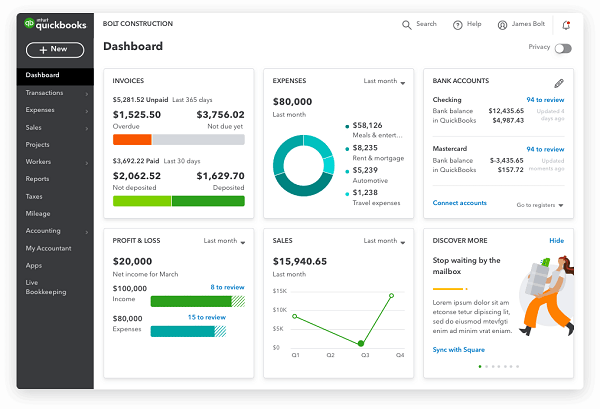
Toplu Silme İşlemleri – Adım Adım Kılavuz
Aşama 1
QuickBooks'u başlatın, Dosya'ya gidin ve “Tek Kullanıcı Moduna Geç”e tıklayın. Bazen bir “Çoklu Kullanıcı Moduna Geç” seçeneği de vardır, buna tıklamayın. Aksi takdirde, başka işlemlere devam edemezsiniz.
Adım 2
Ardından, Muhasebeci'ye gidin ve “Toplu Sil/İşlemleri İptal Et” seçeneğine tıklayın. Kurtulmak istediğiniz işlemleri seçin. Bunu Mevcut İşlemler listesinden yapabilirsiniz.
Aşama 3
Diğer işlemlere devam etmek için "İncele ve İptal Et"e tıklayın. Bu seçenek aynı zamanda “İncele ve Sil” olarak da mevcuttur. Her durumda, aynı şeyi yapar.
4. Adım
Şimdi, iki düğmeden birini tıklayın - "Yedekle ve Geçersizleştir" veya "Yedekle ve Sil". Bu işlem isteğe bağlıdır ve açılır menüden "Yalnızca geçersiz kıl" veya "Yalnızca sil"i seçebilirsiniz.
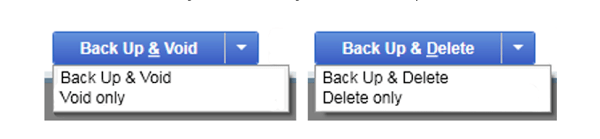
Menüyü ortaya çıkarmak için yukarıda belirtilen düğmelerin yanındaki aşağı oka tıklayın. Bu arada, sadece Evet'e tıklayarak onaylamanız gerekiyor.
Profesyonel İpucu:
Silinen veya iptal edilen işlemlerin kaydını tutmanız gerekiyorsa, QuickBooks size bunları yazdırma seçeneği sunar.
“Silinen/İptal Edilen İşlem Raporunu Görüntüle”yi seçin ve yazdırmak için Ctrl/Cmd + P tuşlarına basın. Ayrıca uzun rotayı takip edebilir ve Dosya menüsünden Yazdır'ı seçebilirsiniz.
Alternatif Yöntem
Bu yöntem, toplu silme banka akışı işlemleri için geçerlidir. İşte yapmanız gerekenler:
Aşama 1
Bankacılık menüsünü seçin ve hesabınızı seçin. Ardından, “İnceleme İçin” seçeneğine gidin ve kaldırmak istediğiniz işlemleri seçin.
Adım 2
"Toplu işlemler" düğmesine basın ve "Seçilileri Hariç Tut"u seçin. Artık Hariç Tutulanlar bölümüne giderek verilen işlemleri bir kez daha seçebilirsiniz.
Tekrar "Toplu işlemler" düğmesini seçin ve menüden "Sil"i seçin.
Not:
Hesap hareketlerini içeren grafiği kaldırmak isteyenler yine de tek tek silmeleri gerekiyor. Ancak QuickBooks'un gelecekte bunun için bir toplu silme seçeneği içereceğine dair bazı söylentiler var.
İşlemleri Tek Tek Silme
Bu yöntem biraz daha kolaydır. Sonra tekrar QuickBooks Desktop için geçerlidir ve yönetici ayrıcalıklarıyla oturum açmanız gerekir.
Aşama 1
QuickBooks'u açın, ana menüye gidin ve Listeler'i seçin. Ardından, "Hesap Planı"na tıklayın - açılır menünün altında görünür.
Adım 2
Silmek istediğiniz işlemleri içeren hesaba gidin ve Aç'a basın. Tüm işlemlere göz atın ve kaldırmak istediğinizi bulun. İşlemlerin seçtiğiniz sırayla göründüğünü ve bunu değiştirebileceğinizi unutmayın.
Aşama 3
Çıkarmak istediğiniz işlemde, ana menüden Düzenle'yi seçin ve Sil'i tıklayın. Bir onay açılır penceresi var ve onaylamak için Tamam'a basıyorsunuz.
Gelişmiş Filtreleme Seçenekleri
Tüm işlemlerinizi QuickBooks üzerinden yürütürseniz, filtreleme seçenekleri fazla olanları kaldırmayı önemli ölçüde hızlandırabilir.
İlk olarak, QuickBooks, işlem türüne göre filtreler uygulamanıza olanak tanır. Ve en iyi şey, filtreye göre bunları geçersiz kılmanız veya silmenizdir. İşlem Türü seçeneğine gidin, yanındaki açılır menüyü tıklayın, ardından ilgili işlem türünü tıklayın.
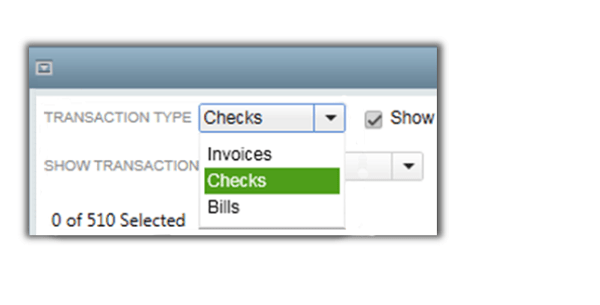
Bunlar aşağıdakileri içerir:
- fatura kredisi
- Fatura ödeme kontrolleri
- Geri ödeme çekleri
- Fatura iadeleri
- Toplam kredi maliyeti
Bunun dışında işlemleri tarihe göre filtreleyebilirsiniz. Mevcut İşlem içinde, İşlemleri Göstere Göre'ye gidin ve yanındaki açılır menüyü tıklayın.
Burada “Son değiştirilme tarihi”, “Tarih girin” ve “İşlem tarihi”ni seçebilirsiniz. Ayrıca, QuickBooks size geçersiz veya bağlantılı işlemleri gizleme veya gösterme seçeneği sunar.
Herhangi birini gizlemek veya göstermek için ilgili seçeneğin önündeki kutuya tıklamanız yeterlidir. Bunlar, İşlem Türü açılır menüsünün yanında bulunur.
Kitaplarınızı Bozulmamış Temiz Hale Getirin
Şu anda, toplu silme QuickBooks işlemleri, muhtemelen pazarlık ettiğinizden daha fazla iştir. Öncelikle, hizmeti şekillendiren güvenlik veya belirli düzenlemeler nedeniyle.
Bu konudaki fikriniz nedir? QuickBooks'un neden birden fazla işlemi silmeyi zorlaştırdığını düşünüyorsunuz? Aşağıdaki yorumlar bölümünde düşüncelerinizi TJ topluluğunun geri kalanıyla paylaşın.

